Batterie d’ordinateur portable bloquée à 0, 50, 99 % de charge
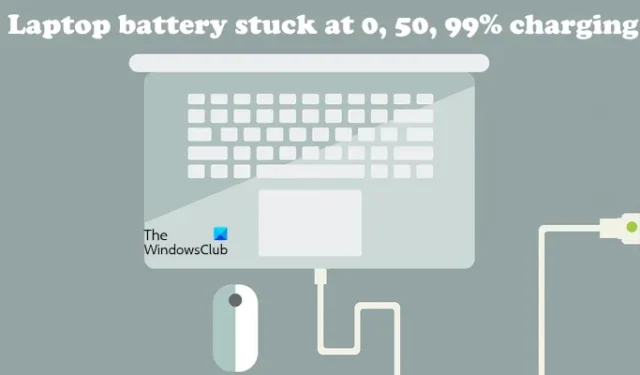
Cet article montre ce que vous pouvez faire si la batterie de votre ordinateur portable est bloquée à 0, 50, 90 % pendant la charge . Selon les rapports, la batterie de l’ordinateur portable Windows se bloque après avoir atteint un pourcentage ou un niveau spécifique. Pour certains utilisateurs, la batterie de l’ordinateur portable n’est pas complètement chargée (100 %), alors que pour certains, l’indicateur de batterie ne dépasse pas un certain pourcentage.
Batterie d’ordinateur portable bloquée à 0, 50, 99 % de charge
Si vous vous trouvez dans une telle situation où la batterie de votre ordinateur portable reste bloquée à 0, 50 ou 90 % pendant la charge, vous pouvez utiliser les solutions fournies ci-dessous. Avant de continuer, nous souhaitons partager avec vous une solution de contournement. Cette solution de contournement a fonctionné pour certains utilisateurs.
Débranchez le chargeur et laissez la batterie se décharger complètement. Lorsque la batterie atteint 0 %, votre ordinateur portable s’éteint automatiquement. Maintenant, connectez votre chargeur et allumez votre ordinateur portable. Vérifiez si le problème persiste ou non. Si oui, suivez les suggestions ci-dessous.
- Assurez-vous que vous n’avez pas défini de limite de charge de la batterie
- Calibrez manuellement la batterie de votre ordinateur portable
- Exécutez l’utilitaire de résolution des problèmes d’alimentation
- Avez-vous rejoint le programme Windows Insider ?
- Désinstallez la récente mise à jour Windows
- Testez la santé de votre batterie
- Désinstallez et réinstallez votre pilote de batterie
- Mettre à jour le BIOS
Voyons tous ces correctifs en détail.
1] Assurez-vous que vous n’avez pas défini de limite de charge de la batterie
La plupart des ordinateurs portables ont la possibilité de définir une limite de charge de la batterie . Vous pouvez le faire en entrant dans le BIOS ou l’UEFI de votre système. Si vous définissez une limite de charge de la batterie, votre ordinateur portable cessera de se recharger après avoir atteint cette limite. Par exemple, si vous définissez la limite de charge de la batterie à 80 %, lorsque le niveau de la batterie de votre ordinateur portable atteint 80 %, il cessera de se charger.
Vérifiez cela dans votre BIOS/UEFI. Si vous avez activé une telle fonctionnalité, désactivez-la.
2] Calibrez manuellement la batterie de votre ordinateur portable
Une autre chose que vous pouvez essayer est de calibrer votre batterie manuellement . Cette méthode s’est avérée efficace pour certains utilisateurs. Peut-être que cela fonctionnera pour vous aussi.
3] Exécutez l’utilitaire de résolution des problèmes d’alimentation
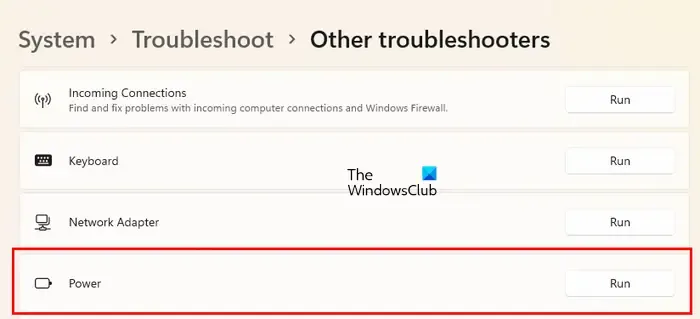
Une fois le processus de dépannage terminé, vérifiez si le problème persiste.
4] Avez-vous rejoint le programme Windows Insider ?
Certains utilisateurs ont signalé que le problème avait commencé à se produire après avoir rejoint le programme Windows Insider. Il dispose de 4 canaux (auparavant il n’y en avait que 3). Canary est la chaîne nouvellement ajoutée. Les utilisateurs qui souhaitent tester de nouvelles fonctionnalités avant leur sortie officielle peuvent rejoindre le programme Windows Insider. Les mises à jour que vous recevez après avoir rejoint le programme Windows Insider peuvent rendre votre système instable. Par conséquent, il est possible que le problème soit dû à une mise à jour.
Si vous avez rejoint un canal d’initié supérieur, vous pouvez passer au canal inférieur. Cela peut résoudre le problème. Mais si vous avez rejoint le canal Canary, il n’est pas possible de passer au canal inférieur.
Vous pouvez vous désinscrire du programme Windows Insider à tout moment, à condition que vous ne soyez pas sur Canary Channel. Mais si vous souhaitez quitter le programme Windows Insider immédiatement, vous devez effectuer une nouvelle installation de Windows .
5] Désinstallez la récente mise à jour Windows
Si le problème a commencé à se produire après l’installation d’une mise à jour Windows récente, désinstallez cette mise à jour pour résoudre le problème.
6] Testez la santé de votre batterie
Le problème peut également être associé à la batterie de votre ordinateur portable. Nous vous suggérons de tester l’état de votre batterie. Cette étape vous permettra de savoir s’il y a un problème matériel ou logiciel. Vous pouvez utiliser un logiciel gratuit de test de batterie d’ordinateur portable à cette fin.
7] Désinstallez et réinstallez votre pilote de batterie
Une cause possible de ce problème est un pilote de batterie obsolète, corrompu ou défectueux. Désinstallez et réinstallez votre pilote de batterie. Suivez les étapes ci-dessous :

- Éteignez votre ordinateur portable.
- Débranchez le chargeur et retirez la batterie.
- Appuyez et maintenez enfoncé le bouton d’alimentation pendant 30 secondes. Cette étape videra la charge restante.
- Maintenant, réinsérez la batterie et allumez votre ordinateur portable.
- Ouvrez le Gestionnaire de périphériques.
- Développez la branche Batteries et désinstallez les pilotes de batterie .
- Redémarrez votre ordinateur portable.
8] Mettre à jour le BIOS
Si le problème persiste, mettez à jour le BIOS de votre système .
Pourquoi mon ordinateur portable reste-t-il bloqué sur un certain pourcentage de batterie ?
La cause la plus probable de ce problème est la limite de charge de la batterie. Vous pouvez définir une limite de charge de la batterie dans le BIOS/UEFI. Les autres causes de ce problème incluent un pilote corrompu, une mauvaise mise à jour Windows, des problèmes matériels, etc.
Comment réinitialiser le niveau de la batterie de mon ordinateur portable ?
Pour réinitialiser la batterie de votre ordinateur portable, éteignez-le, débranchez le chargeur, puis appuyez sur le bouton d’alimentation et maintenez-le enfoncé pendant 30 secondes. Certains ordinateurs portables ont un bouton de réinitialisation de la batterie. Si votre ordinateur portable dispose d’un tel bouton, vous pouvez également l’utiliser.



Laisser un commentaire